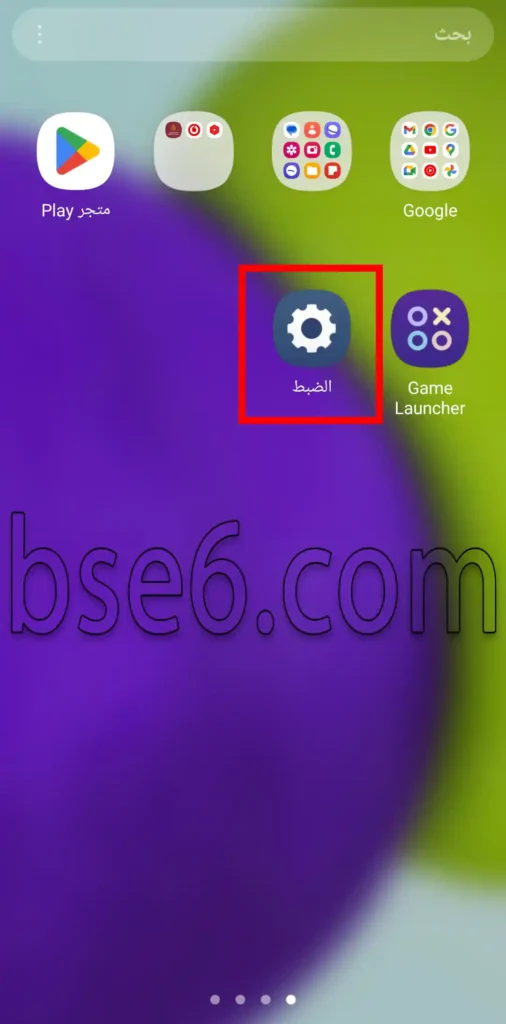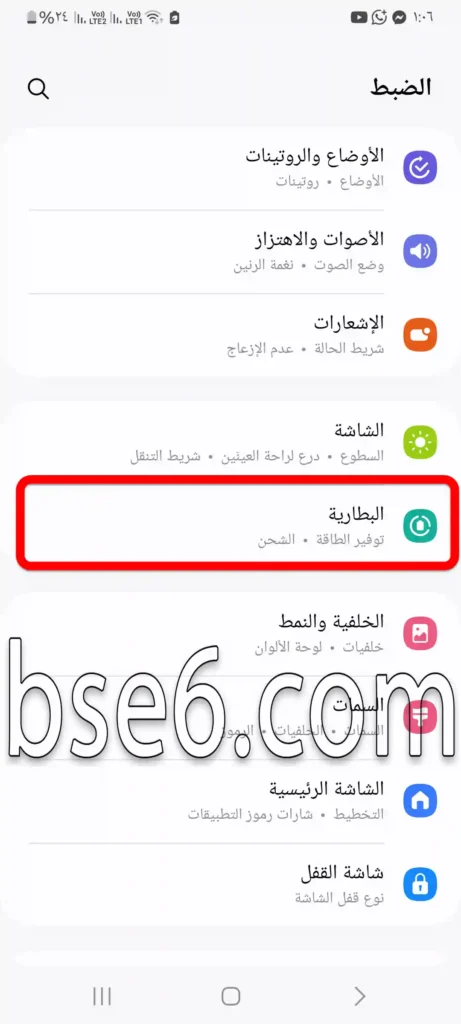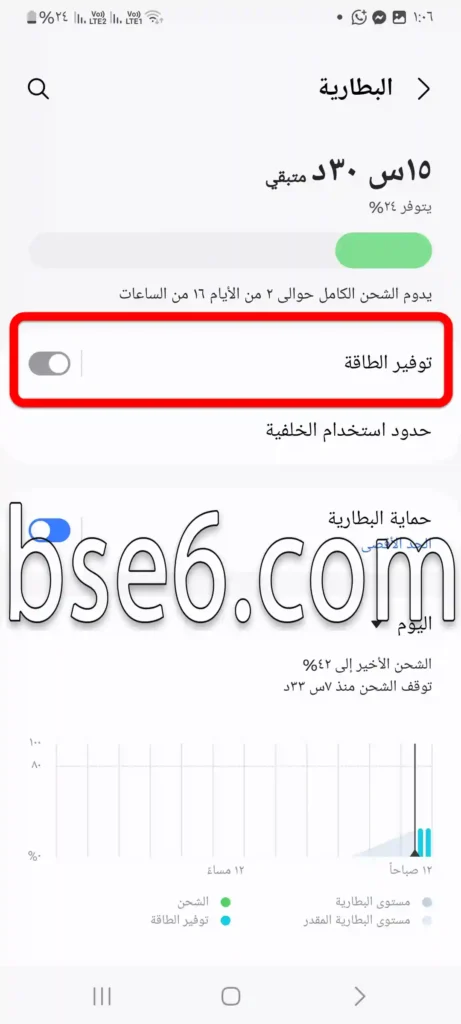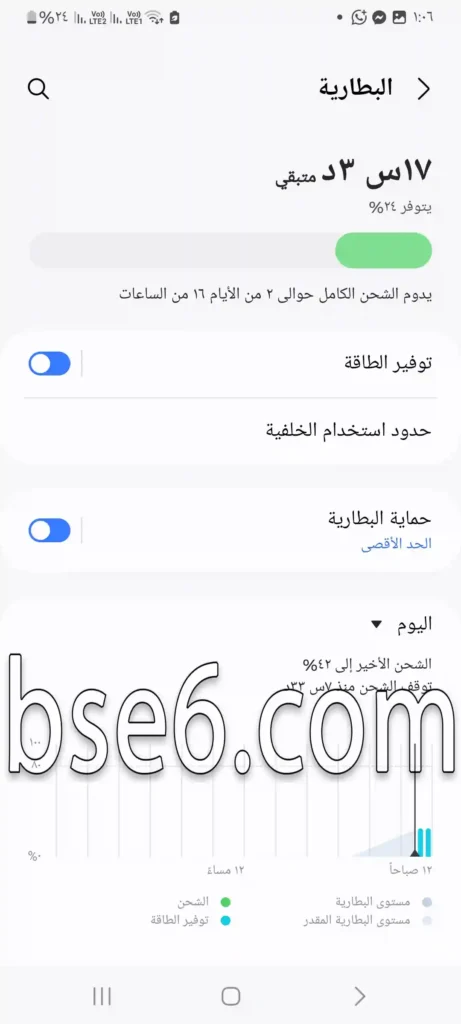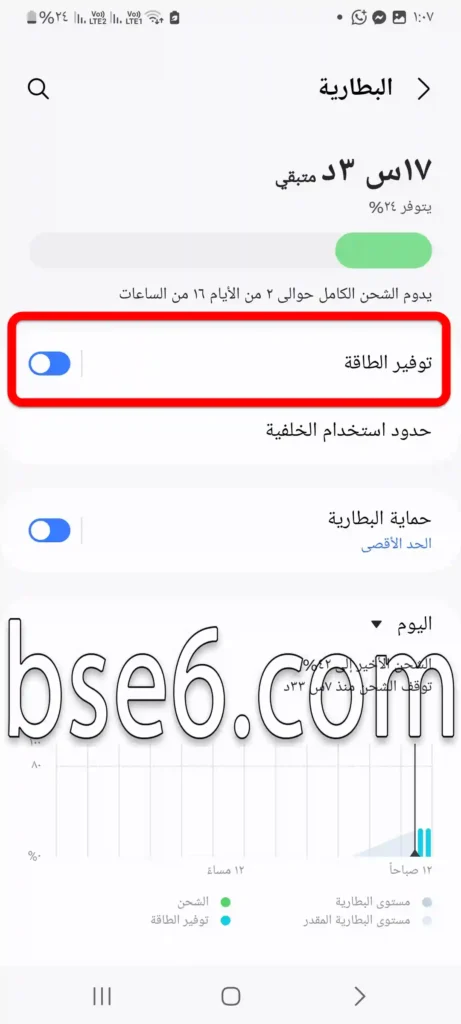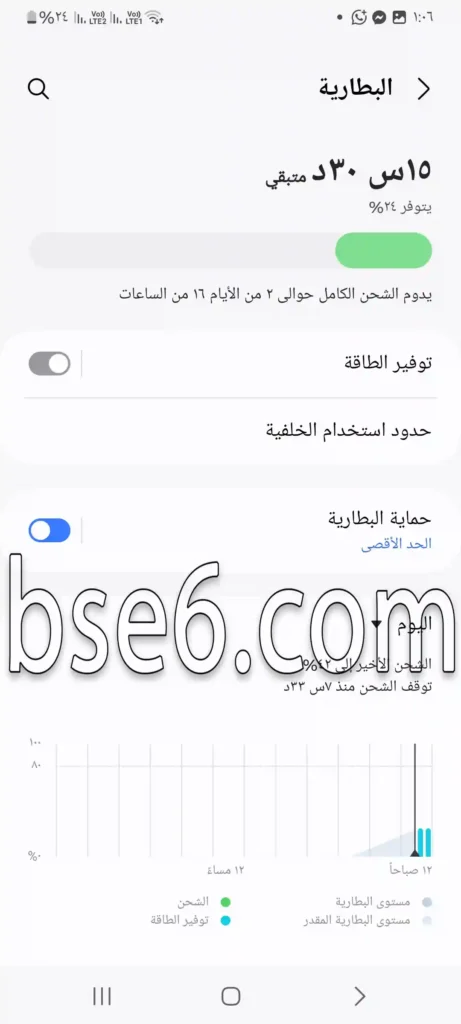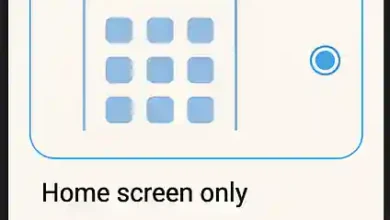การประหยัดพลังงานใน Samsung Galaxy A10, เปิดโหมดประหยัดพลังงาน ใน Samsung Galaxy A10, คุณสมบัติการประหยัดแบตเตอรี่และพลังงานในโทรศัพท์ให้นานที่สุด, Battery Saving on Samsung Galaxy A10.
โหมดประหยัดพลังงานหรือ Battery Saving มีความสำคัญมากในการรักษาแบตเตอรี่ของโทรศัพท์ให้นานที่สุดเท่าที่จะเป็นไปได้ เพื่อให้คุณสามารถดำเนินวันของคุณได้ตามปกติ โดยเฉพาะอย่างยิ่งหากคุณอยู่นอกบ้านหรือที่ทำงานและไม่สามารถชาร์จโทรศัพท์ Samsung Galaxy A10 ได้ การเปิดโหมดประหยัดพลังงานจะช่วยลดการใช้แบตเตอรี่และจำกัดการใช้แอปพลิเคชันใด ๆ บนอุปกรณ์ Android ซึ่งจะลดการชาร์จ และโหมดประหยัดพลังงานจะลดประสิทธิภาพของโทรศัพท์ในขณะใช้งานเพื่อไม่ให้โทรศัพท์ใช้แบตเตอรี่มากเกินไป
วิธีเปิดโหมดประหยัดพลังงานใน Samsung Galaxy A10?
1- กดที่ “การตั้งค่า”
2- เปิดที่ “แบตเตอรี่”
3- คุณสามารถเปิดโหมดประหยัดพลังงานจากตัวเลือกนี้ เพื่อประหยัดพลังงานแบตเตอรี่
4- หากต้องการปิดการประหยัดพลังงานหรือไม่ต้องการประหยัดความสามารถใด ๆ ของอุปกรณ์และใช้ด้วยประสิทธิภาพที่สูงขึ้น ให้ปิดตัวเลือกการประหยัดพลังงานจากที่นี่
ความแตกต่างระหว่างโหมดประหยัดปกติและประหยัดสูงสุด
โหมดประหยัดพลังงานปกติ: รักษาสมดุลระหว่างประสิทธิภาพและอายุการใช้งานแบตเตอรี่ โดยลดความสว่างและปิดคุณสมบัติที่ไม่จำเป็นบางอย่าง
โหมดประหยัดสูงสุด: เป็นตัวเลือกที่ดีที่สุดหากคุณต้องการให้แบตเตอรี่ใช้งานได้นานที่สุด โหมดนี้จะเปลี่ยนอินเทอร์เฟซของโทรศัพท์เป็นสีเทา และลดการใช้แอปพลิเคชันให้น้อยที่สุด ซึ่งจะยืดอายุการใช้งานแบตเตอรี่ได้อย่างมาก
ทั้งสองโหมดมีความสำคัญและสามารถสลับระหว่างกันได้ตามความต้องการในแต่ละวัน
การตั้งค่าที่ดีที่สุดเพื่อลดการใช้แบตเตอรี่
1- ปรับความสว่างหน้าจอ: หนึ่งในผู้ใช้พลังงานมากที่สุดในโทรศัพท์ใด ๆ คือหน้าจอ โดยเฉพาะเมื่อใช้แสงสูงสุด เพื่อลดการใช้แบตเตอรี่:
- แบบแมนนวล
- 30% ถึง 50%
- โหมดกลางคืน
การปรับเปลี่ยนง่าย ๆ นี้สามารถประหยัดพลังงานได้ไม่น้อยในระหว่างวัน
2- ปิดการอัปเดตอัตโนมัติของแอปพลิเคชัน: แอปพลิเคชันที่อัปเดตอัตโนมัติใช้ข้อมูลและแบตเตอรี่โดยที่คุณไม่สังเกตเห็น เพื่อปิดการใช้งาน:
- Google Play
- การตั้งค่า > การตั้งค่าเครือข่าย
- อัปเดตแอปพลิเคชันอัตโนมัติ > ไม่อัปเดตอัตโนมัติ
3- ควบคุมแอปพลิเคชันที่ทำงานในพื้นหลัง: แอปพลิเคชันบางตัวทำงานต่อไปแม้หลังจากปิดแล้ว ซึ่งใช้แบตเตอรี่โดยไม่มีเหตุผลชัดเจน เพื่อแก้ไขปัญหานี้:
- การดูแลอุปกรณ์ > แบตเตอรี่ > แอปพลิเคชันที่ไม่ใช้งาน
- เลือกแอปพลิเคชันที่ไม่จำเป็นต้องทำงานในพื้นหลัง และหยุดการทำงานของมัน